Windows OS - ATACOM Computersysteme - IT-Computerschop - Manufaktur für individuelle PC Systeme - Service & Beratung von Mensch zu Mensch
Hauptmenü:
Windows OS
Was tun, wenn der Computer infiziert ist?
Achtung: Die auf dieser Seite vorgeschlagene Vorgehensweise hat sich in den meisten Fällen als vernünftig erwiesen. Es kann jedoch Computer-Attacken geben, bei denen es sich empfiehlt anders vorzugehen. Wenn Sie Informationen über die Art der Schädigung besitzen (Meldung der Antivirensoftware o. ä.), dann sollten Sie diese Information über eine sichere Internetverbindung (also nicht auf dem infizierten System) in eine Internet Suchmaschine eingeben, um nähere Information über Art der Schädigung und die weitere Vorgehensweise zu erhalten.
Infektion mit Viren und Würmern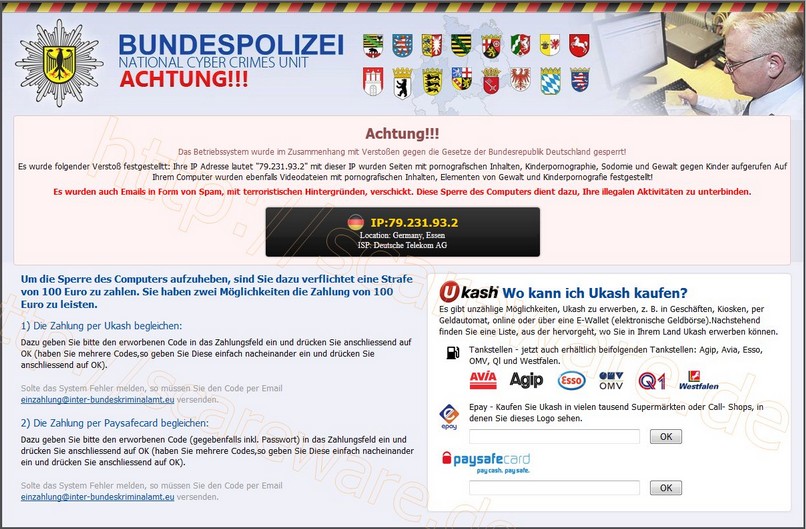
Wenn sich Ihr Computer seltsam verhält, zum Beispiel häufiger abstürzt, Programme langsamer starten, ein Booten nicht mehr möglich ist, oder der Browser öfter hängen bleibt, so liegt das in den seltensten Fällen an einem "Virus". Oft sind Hardware- und Softwareprobleme die Ursachen für das merkwürdige Verhalten.
Checkliste: Das sollten Sie nach einer Computer-Viren-Desinfektion tun
Nachdem Sie im Rahmen einer Analyse einen Virus auf Ihrem Rechner ausfindig gemacht haben, möchten Sie natürlich sicher gehen können, dass er tatsächlich unschädlich gemacht wurde und Sie weiterhin vor solchen Angriffen geschützt sind.
Besonders wichtig ist: Finden Sie das Einfallstor des Virus. Erst wenn Sie den Grund für die Infektion gefunden haben, sollten Sie den Rechner aus der Isolation nehmen. Damit Sie nach einer Virendesinfektion alle wichtigen Schritte abarbeiten können, stellen wir Ihnen diese Woche eine entsprechende Checkliste zur Verfügung.
Vorgehensweise nach Befall:
1. Schritt: PC vom Internet / Netzwerk trennen!
Ziehen Sie bei Verdacht auf Virenbefall unbedingt den Netzwerkstecker ab, bis Sie das System überprüft haben! Sie verhindern damit zum einen, dass Ihr Computer andere PCs im Netzwerk infiziert; zum anderen stellen Sie auch sicher, dass ein Schadprogramm keinen Kontakt mehr zur Außenwelt hat - sprich, es können nun auch keine auf Ihrem System ggf. gesammelten Informationen mehr ins Internet gesendet werden (siehe Spyware) oder gar weitere Komponenten von Schadprogrammen nachgeladen werden.
2. Schritt: Viren und Würmer entfernen!
Prüfen Sie das verseuchte System mit einem aktuellen Virenscanner! Ein veralteter Virenscanner bietet keinen zuverlässigen Schutz und Sie könnten sich in falscher Sicherheit wiegen, falls nichts gefunden wird. Es gibt beispielsweise spezielle Boot-CDs mit integrierten Virenscannern inkl. Update-Funktion, zum anderen können Sie auch auf Standalone-Virenscanner zurückgreifen, welche in der Regel jedoch nur nach einer begrenzten Anzahl an aktuellen Viren suchen, dafür aber keine Installation voraussetzen.
3. Schritt: System auf Spyware prüfen!
Für den möglichen Fall, dass sich neben Viren und Würmern auch Spyware auf Ihren Rechner eingeschlichen hat, sollten Sie eine Prüfung wie im Punkt Spyware beschrieben durchführen.
4. Schritt: Updates und Patches offline installieren!
Installieren Sie die aktuell verfügbaren Sicherheitsupdates für Windows auf keinen Fall über das Internet, da Sie sich ansonsten möglicherweise erneut Viren und Würmer einfangen werden! Im Kapitel Absichern des Systems nach Windows-Neuinstallation finden Sie eine Anleitung zum Thema Offline-Updates.
5. Schritt: Windows Update über das Internet ausführen!
Nachdem Sie die wichtigsten Sicherheitsupdates in Schritt 4 installiert haben, können Sie Ihren PC nun wieder mit dem Netzwerk bzw. Internet verbinden und online ein Windows Update starten, um möglicherweise noch fehlende Patches nachzuladen. Siehe hierzu auch Regelmäßige Systemupdates.